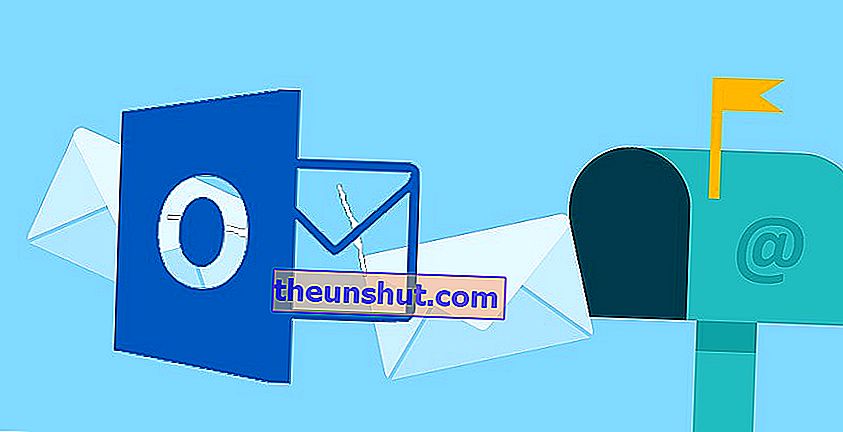
2012'den itibaren birçok Hotmail kullanıcısı neredeyse otomatik olarak Outlook'a geçti ve bu, eski Microsoft e-postasının yerini aldı. Outlook hemen hemen aynı hizmet olsa da, tamamen yenilenmiş ve güncellenmiş bir mesajlaşma seçeneği olarak sunuldu .
Outlook.com'un öne çıkan özelliklerinden bir diğeri de, kullanıcı deneyimini şüphesiz büyük ölçüde iyileştiren kaygan arayüzüydü. Ek olarak, bir e-posta mesajına eklenen Microsoft Word, Excel veya PowerPoint belgelerinden herhangi birini düzenlemenize olanak tanıyan entegre Office paketinin özel bir sürümü de dahil edildi.
Şüphesiz şu anda birçok Hotmail kullanıcısının sorduğu soru, Hotmail e-postamı Outlook olarak nasıl değiştirebilirim? Herhangi bir nedenle hesabınız değişikliği otomatik olarak yapmadıysa, bunu şimdi kolay ve hızlı bir şekilde yapabilirsiniz. Daha sonra, nasıl sorunsuz yapılacağını kısaca açıklayacağız.
Hesabınızı Hotmail'den Outlook'a aktarma kılavuzu
Yapmamız gereken ilk şey hesabımıza erişmek ve içeri girdikten sonra sağ üst köşedeki "Seçenekler" menüsüne gidiyoruz. Son olarak, hesabı hotmail.com alan adından Outlook.com'a yenilemek için "Güncelle" seçeneğini tıklayın .
Çok kolay, ha? Gerçek şu ki, yepyeni tasarım ve daha birçok işlevle yeni Outlook e-postasına geçseniz bile, @outlook uzantısını otomatik olarak alamayacaksınız .
@ Outlook.com adresinde bir adres alın
Kendi @outlook adresinizi istiyorsanız, önce takma adımızı değiştirmeliyiz, böylece hesabımızı kullanmaya devam edebiliriz, ancak yeni etki alanı altında. Böylece, önemli e-postaları veya kendi kişilerimizi kaybetmeden e-postamızı kullanmaya devam edebiliriz. Sonuçta, bu aynı şirketten başka bir hizmetin içindeki aynı gelen kutusu.
Öncelikle, hesabımızı yönetmek için Microsoft'un kendi web sitesinde oturum açmamız gerekecek. Ardından iki şey yapabiliriz: gelen kutumuza erişin veya Microsoft profilimizden "Bilgileriniz" seçeneğine tıklayın.
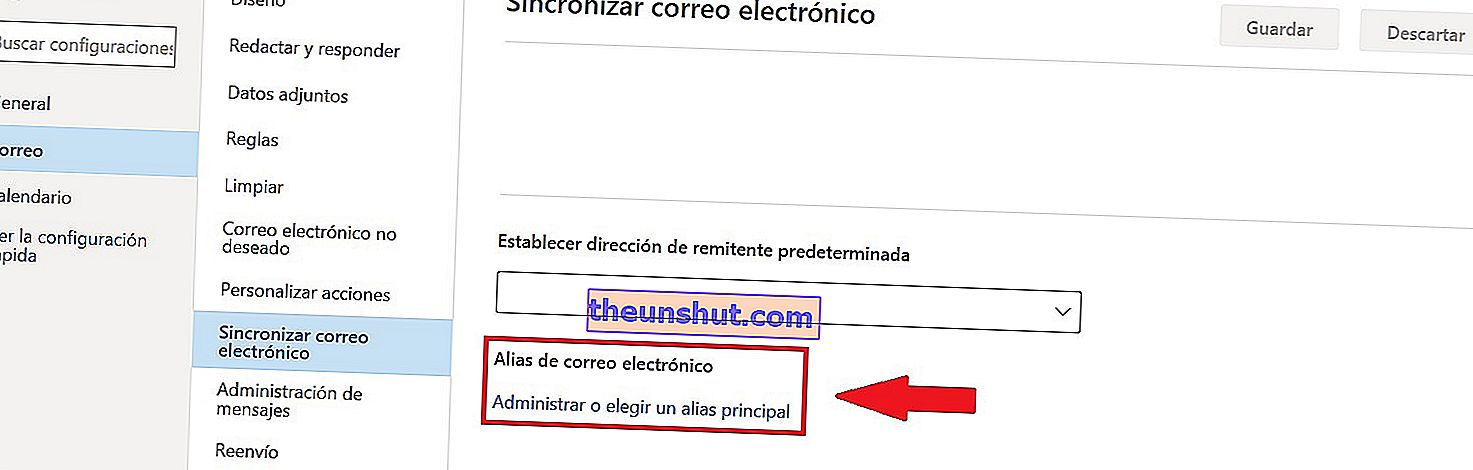
İlk seçenekte, "Bu e-posta hesabını yönet" i seçiyoruz. Gelen kutumuza gitmeyi seçersek, "Posta" seçeneğini seçmek için "Ayarlar" ı tıklayın. Yeni ekranda , görüntüde belirtildiği gibi "Yönet veya bir ana takma ad seçin" seçeneğini seçin .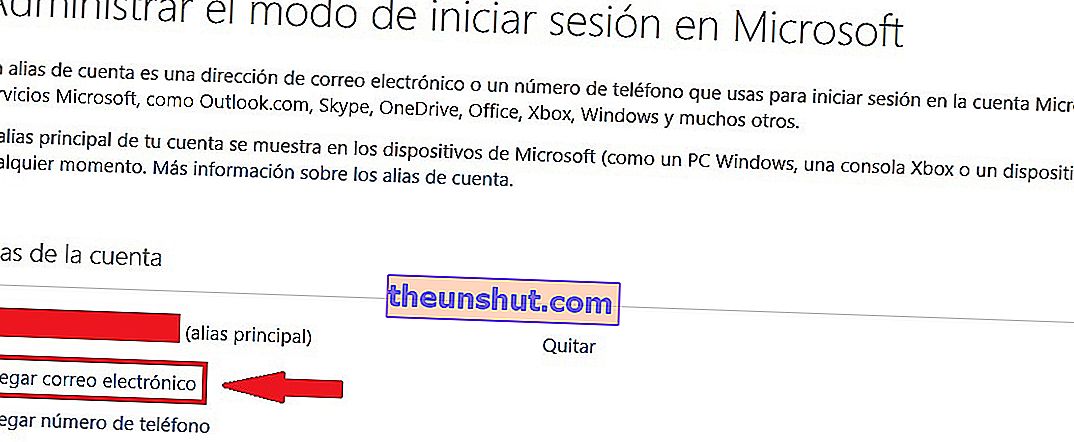
İzlediğimiz yolu seçiyoruz, "Microsoft'ta oturum açma yolunu yönetin" bölümüne ulaşacağız, burada "Hesap diğer adları" ve bunun içinde "E-posta ekle " seçeneğinin göründüğünü göreceğiz .
Takma adı oluşturduktan sonra , önceki Hotmail etki alanıyla sahip olduğumuz e-postaları veya kişileri kaybetmek zorunda kalmadan yeni Outlook etki alanıyla güvenle kullanabiliriz .
E-posta adresinin adını değiştirdiğinizde, tamamen farklı bir ad seçebilirsiniz . Outlook.com/Outlook.es hesabınız birincil hesabınız olacak ve eski hesabınıza gönderilen yeni e-posta gelen kutunuza gidecek.
Aklımızda tutmamız gereken bir diğer şey de, eğer çok uzun süre beklediysek , birisinin bizim takma adımızı almış olması mümkündür . Bununla ilgili sorun, Hotmail'de zaten kullandığınızdan farklı bir ad kullanmanız gerektiğidir, bu da bazı karışıklıklara yol açabilir.
